Πώς να κατοπτρίσετε το iPhone σας σε Mac: Μέθοδοι: Εύκολες ενσύρματες και ασύρματες
Ο αντικατοπτρισμός οθόνης είναι ένα εύχρηστο εργαλείο για την κοινή χρήση περιεχομένου από το iPhone στον Mac σας, είτε πρόκειται για παρουσίαση ιδεών, είτε για κοινή χρήση φωτογραφιών, είτε για αναπαραγωγή βίντεο σε μεγαλύτερη οθόνη.
Μια εφαρμογή που ξεχωρίζει για το σκοπό αυτό είναι 1001 TVs, μια ευέλικτη εφαρμογή αντικατοπτρισμού. Σε αυτόν τον οδηγό, θα συγκρίνουμε διάφορες μεθόδους για να αντικατοπτρίσετε το iPhone σας στον Mac σας, τόσο ενσύρματα όσο και ασύρματα, βαθμολογώντας κάθε μέθοδο για τη χρηστικότητα, την ευκολία και τα χαρακτηριστικά της.
Κατοπτρισμός iPhone σε Mac - Με καλώδιο
1. QuickTime Player ⭐ 3.5/5
QuickTime Player παρέχει μια ενσωματωμένη λύση για την αντανάκλαση οθονών iPhone σε έναν Mac χρησιμοποιώντας ένα καλώδιο Lightning.
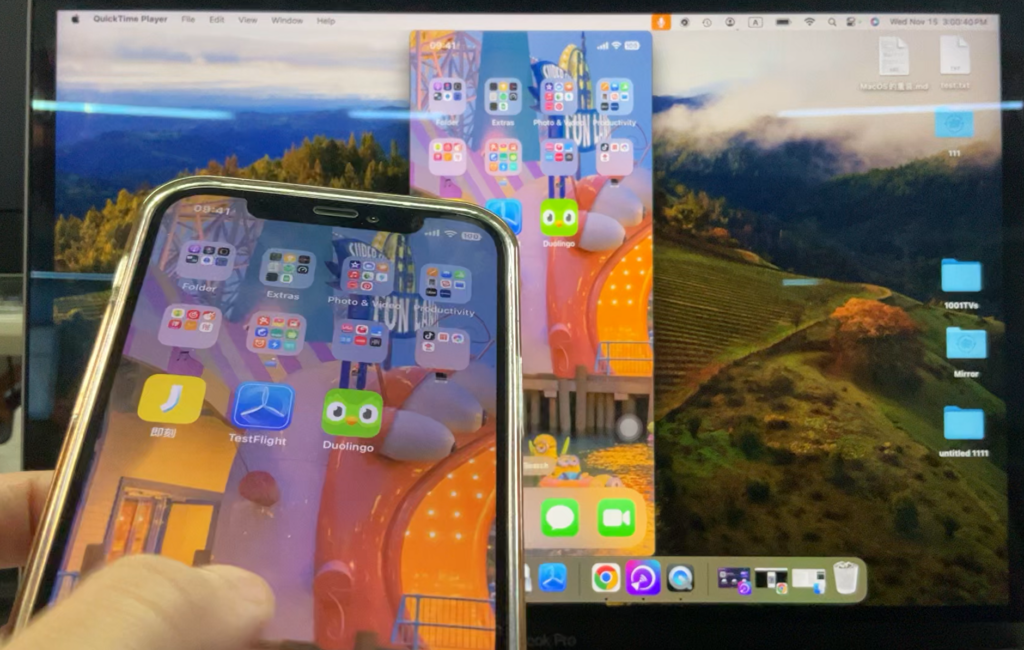
Βήματα:
- Συνδέστε το iPhone με τον Mac σας μέσω ενός καλωδίου Lightning.
- Ανοίξτε το QuickTime Player στον Mac.
- Πλοηγηθείτε στο
Αρχείο > Νέα εγγραφή ταινίας. - Κάντε κλικ στο αναπτυσσόμενο μενού δίπλα στο κουμπί εγγραφής και επιλέξτε το iPhone σας ως πηγή εισόδου.

👍Pros:
- Μητρική εφαρμογή macOS
👎Μειονεκτήματα:
- Σύνθετη ρύθμιση
- Πιθανά προβλήματα σύνδεσης
2. Αντικατοπτρισμός iOS 18 ⭐ 4/5
Η τελευταία έκδοση της Apple iOS 18 εισάγει το Αντικατοπτρισμός iPhone, ενσωματωμένο απρόσκοπτα με macOS Sequoia όταν συνδέεται μέσω καλωδίου. Αυτή η νέα λειτουργία βελτιώνει τις αλληλεπιδράσεις μεταξύ διαφορετικών πλατφορμών, επιτρέποντάς σας να ελέγχετε το iPhone σας απευθείας από τον Mac σας, αντικατοπτρίζοντας την οθόνη του iPhone στον Mac σας.

Βήματα:
- Ανοίξτε την εφαρμογή iPhone Mirroring από το Dock του Mac σας.
- Κάντε κλικ στο Συνεχίστε όταν εμφανίζεται η οθόνη πληροφοριών.
- Επιλέξτε το iPhone σας αν έχετε περισσότερα από ένα.
- Ξεκλειδώστε το iPhone σας με τον κωδικό πρόσβασής σας.
- Κάντε κλικ στο Ξεκινήστε.
- Ελέγξτε την ταυτότητά σας με το Touch ID στον Mac σας ή πληκτρολογήστε τον κωδικό πρόσβασής σας.
👍Pros:
- Έλεγχος μετρητή: Μπορείτε να ελέγχετε το iPhone από τον Mac.
- Πρόγραμμα για ιθαγενείς
- Εύκολη εγκατάσταση
👎Μειονεκτήματα:
- Απαιτήσεις συστήματος: Λειτουργεί μόνο με iOS 18.0 και macOS Sequoia και νεότερες εκδόσεις.
- Περιορισμός Screen-Off: Διακόπτει τον αντικατοπτρισμό όταν σβήνει η οθόνη του iPhone.
- Μόνο προβολή παραθύρου: Αυτό δεν υποστηρίζει προβολές πλήρους οθόνης ή περιστρεφόμενες προβολές.
3. 1001 TVs USB Mirroring ⭐ 4.5/5
Σε σύγκριση με άλλες επιλογές, το 1001 TVs Η εφαρμογή παρέχει απρόσκοπτο USB mirroring για τους χρήστες iPhone χωρίς να χρειάζονται προηγμένα λειτουργικά συστήματα ή περίπλοκες ρυθμίσεις.

Βήματα:
- Εγκαταστήστε το 1001 TVs στον Mac σας και εκκινήστε το.
- Επιλέξτε το Εικονίδιο αντικατοπτρισμού USB όπως φαίνεται παρακάτω.
- Συνδέστε το iPhone στο Mac χρησιμοποιώντας ένα καλώδιο Lightning.
- Εμπιστευτείτε τη συσκευή στο iPhone σας όταν σας ζητηθεί.
- Εάν η σύνδεση δεν ξεκινήσει αμέσως, αποσυνδέστε και επανασυνδέστε το καλώδιο.
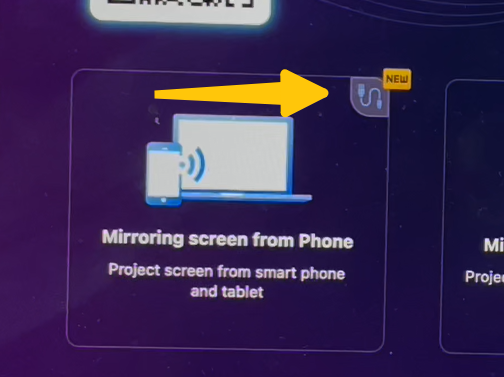
👍Pros:
- Ευέλικτες προβολές: Υποστηρίζει οθόνες πλήρους οθόνης, παράθυρα και περιστρεφόμενες οθόνες.
- Ευκολία χρήσης
👎Μειονεκτήματα:
- Απαίτηση εφαρμογής: Απαιτεί τη λήψη και εγκατάσταση του 1001 TVs app.
Αντικατοπτρισμός iPhone σε Mac - Ασύρματα
1. AirPlay ⭐ 4/5
Το AirPlay της Apple επιτρέπει την ασύρματη αντανάκλαση από ένα iPhone σε έναν Mac μέσω του ίδιου δικτύου WiFi.
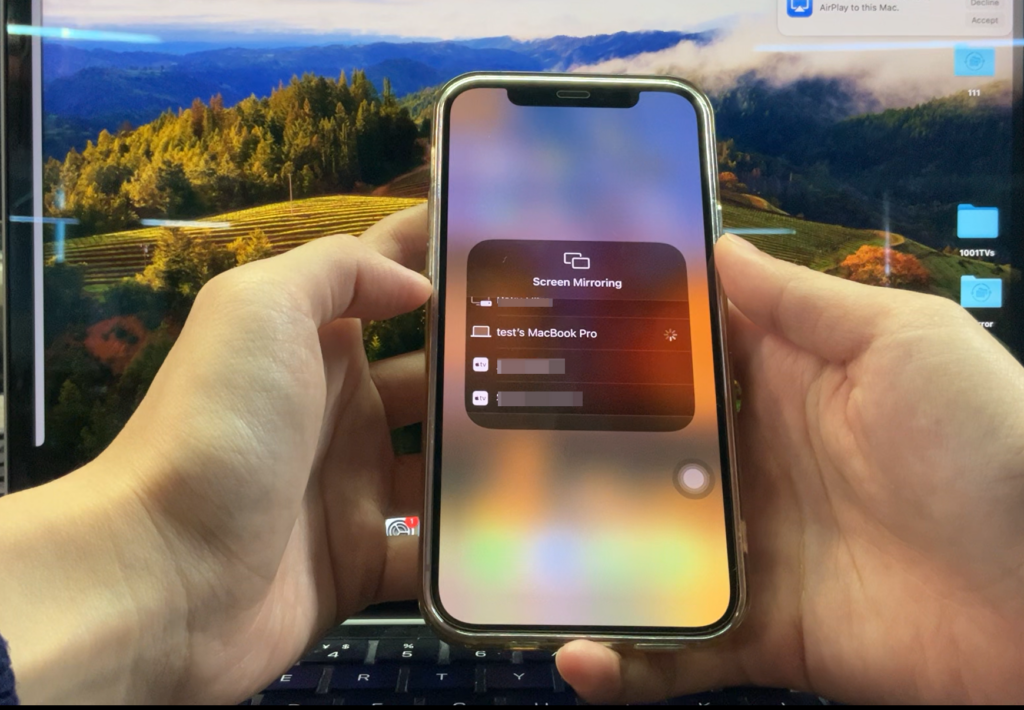
Βήματα:
- Συνδέστε τόσο το iPhone όσο και τον Mac σας στο ίδιο δίκτυο WiFi.
- Στο iPhone, ανοίξτε το Κέντρο ελέγχου και πατήστε το εικονίδιο Screen Mirroring.
- Επιλέξτε τον Mac σας από τη λίστα των διαθέσιμων συσκευών.
👍Pros:
- Δεν απαιτείται εγκατάσταση: Αξιοποιεί την ενσωματωμένη λειτουργία AirPlay.
- Απλότητα: Απαιτεί ελάχιστη διαμόρφωση.
👎Μειονεκτήματα:
- Περιορισμένες επιλογές εμφάνισης: Υποστηρίζει μόνο κατοπτρισμό πλήρους οθόνης.
- Περιστασιακή υστέρηση: Η απόδοση μπορεί να διαφέρει ανάλογα με τη σταθερότητα του WiFi.
2. 1001 TVs Wireless Mirroring ⭐ 5/5
Το 1001 TVs είναι μια άλλη καλή επιλογή που παρέχει μια επιλογή ασύρματου αντικατοπτρισμού με πρόσθετη συμβατότητα σε όλες τις συσκευές.
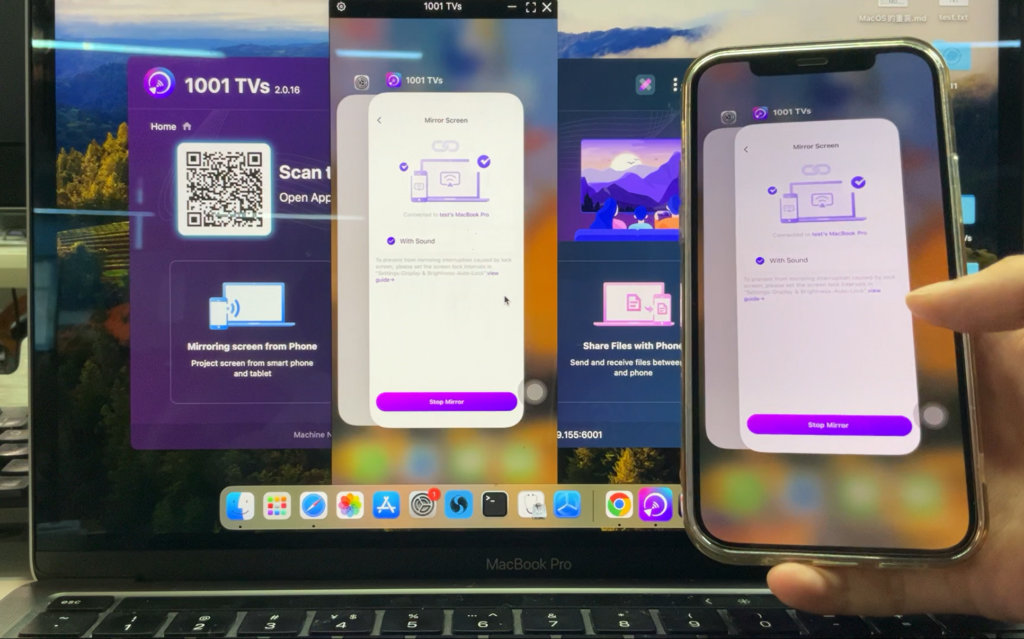
Βήματα:
- Εγκαταστήστε και ανοίξτε 1001 TVs τόσο στο iPhone όσο και στον Mac σας.
- Βεβαιωθείτε ότι και οι δύο συσκευές είναι συνδεδεμένες στο ίδιο δίκτυο WiFi.
- Στο iPhone σας, χρησιμοποιήστε τον σαρωτή εντός της εφαρμογής για να σαρώσετε τον κωδικό QR που εμφανίζεται στο 1001 TVs στο Mac σας.
👍Pros:
- Ευελιξία: Υποστηρίζει πολλούς τύπους συσκευών, συμπεριλαμβανομένων των Android και Windows.
- Σταθερότητα: Προσφέρει αξιόπιστη σύνδεση με ελάχιστη καθυστέρηση.
- Βελτιωμένα χαρακτηριστικά: Επιτρέπει την εμφάνιση τόσο σε πλήρη οθόνη όσο και σε παράθυρο.
👎Μειονεκτήματα:
- Απαίτηση εφαρμογής: Απαιτεί την εγκατάσταση του 1001 TVs και στις δύο συσκευές.
Συμπέρασμα
Η αντανάκλαση του iPhone στον Mac σας δεν ήταν ποτέ πιο εύκολη με την ποικιλία των διαθέσιμων εργαλείων. Για μια εντελώς εγγενή εμπειρία, Αντικατοπτρισμός iOS 18 και AirPlay είναι εξαιρετικές επιλογές, αν και με ορισμένους περιορισμούς.
Για πρόσθετη ευελιξία, αξιοπιστία και προηγμένες επιλογές προβολής, 1001 TVs είναι η κορυφαία λύση για ενσύρματο και ασύρματο mirroring. Η λειτουργία κατοπτρισμού USB συνδυάζει την απλότητα με την ισχυρή λειτουργικότητα, ενώ η ασύρματη επιλογή λάμπει με την ευελιξία και την ευκολία χρήσης της.
Συστάσεις:
- Καλύτερο σύνολο👑: 1001 TVs Wireless Mirroring (⭐ 5/5)
- Καλύτερη ντόπια επιλογή📱: Αντικατοπτρισμός iOS 18 (⭐ 4/5)
- Το καλύτερο για βασικές ανάγκες💡: AirPlay (⭐ 4/5)
